检测/整理/修复 硬盘实用小工具介绍

1/16
硬盘是我们保存电脑数据的重要工具,所以善待硬盘不仅可以让其寿命更长,保存数据更安全,还可以时时的提速,也许你还不知道,用过了一段时间的硬盘中,会有很大的磁盘空间都是被无用数据占据,也会有碎文件让硬盘速度更慢,想释放更多的磁盘空间并减少你磁盘上的碎片吗?今天笔者为大家推荐几款磁盘的检查/整理/修复工具。
2/16
HD Tune Pro作为一款硬盘性能诊断检测的工具软件,它能检测硬盘的传输率、突发数据传输率、数据存取时间、CPU使用率、健康状态,温度及扫描磁盘表面等等。对于笔者来说,它是一款很不错的硬盘测试软件,不过对于普通的用户来说,只需要其中的一些用途来作为硬盘检查工具就可以了。
3/16
首先,这是HD Tune的“信息”功能,“信息”,顾名思义,就是将硬盘的基本信息和支持特性都很详细的列出。支持特性里头的项目是反映你硬盘的特性,不能被改动。了解硬盘的基本信息,可以让我们更了解自己的硬盘,其中S.M.A.R.T.是英文Self-Monitoring Analysis and Reporting Technology(自动检测分析及报告技术)的简写。它能对硬盘的磁头单元、硬盘温度、盘片表面介质材料、马达及其驱动系统、硬盘内部电路等进行监测,及时分析并预报硬盘可能发生的问题,非常有用。
4/16
可以看到,在健康一项中,后面都会标有正常/异常的标示,所以对自己的硬盘健康情况可以时时保持监控。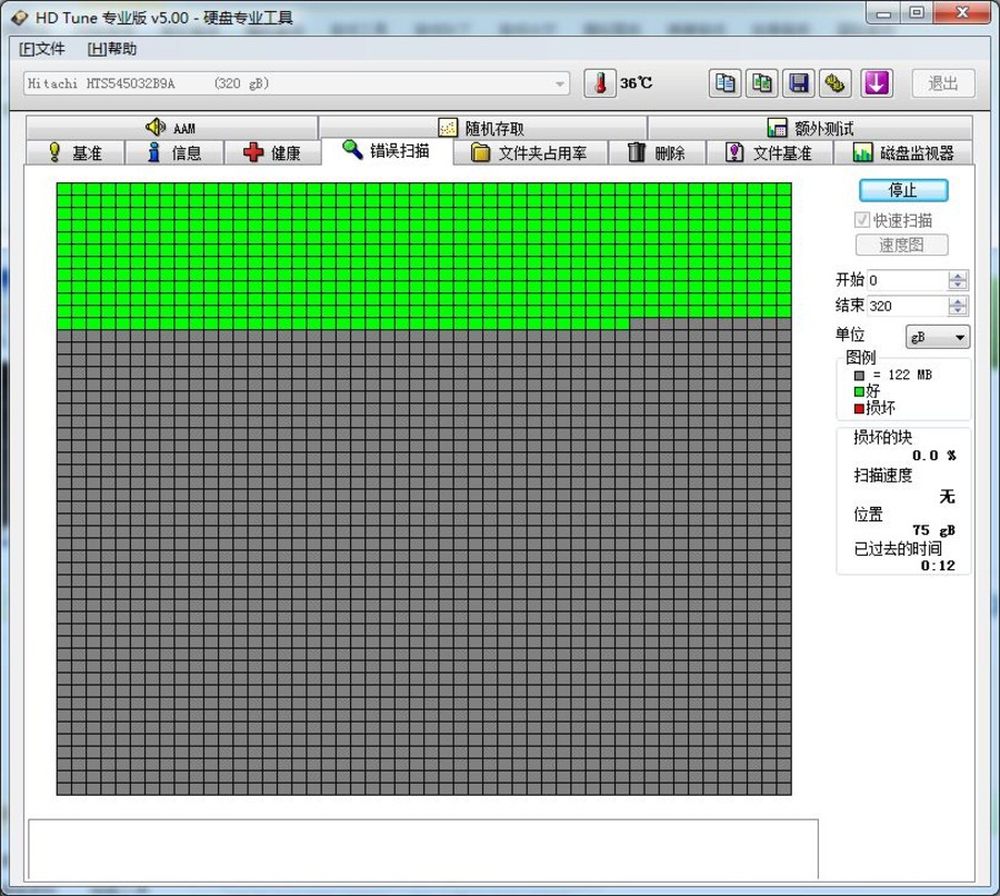
5/16
当你发现自己的硬盘读取写入有异常,就要用到这个功能了,否则一般的时候是不建议用“快速扫描”的,因为扫描的时间会很长(根据已硬盘容量的大小而定),假如扫描出来“红格子”特别多,则预示硬盘有坏道,那就要用专门的工具软件修复或屏蔽。坏道问题,硬盘用的时间久了就都有可能遇到,所以下面笔者也会为大家介绍修复坏道的软件。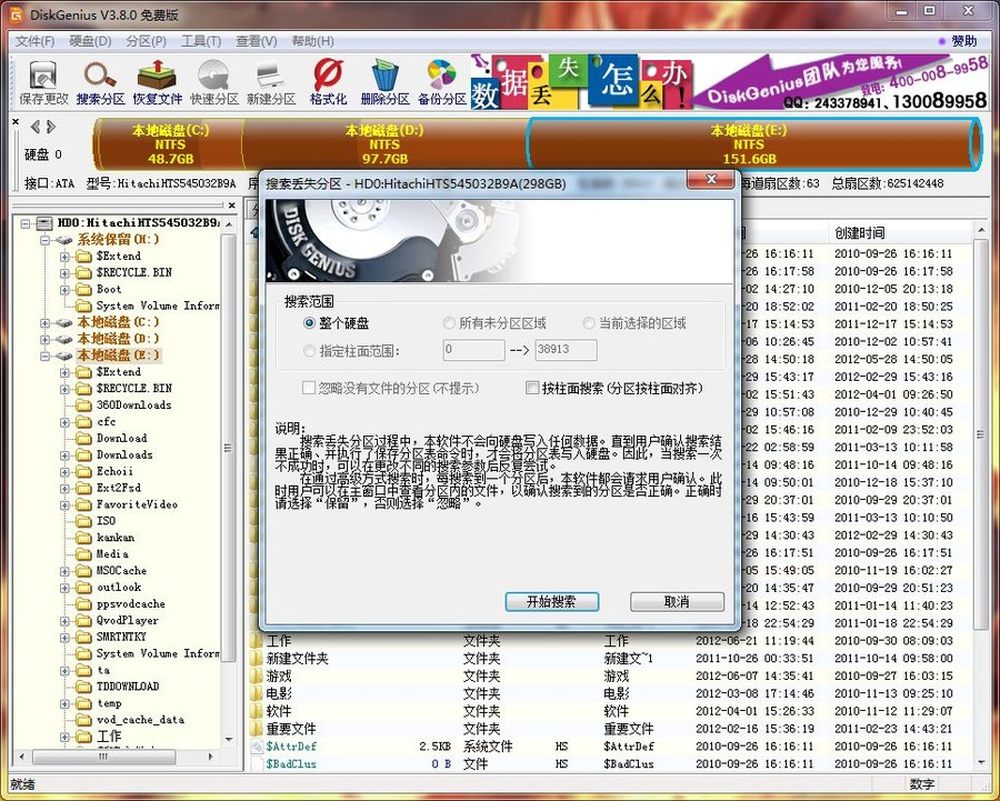
6/16
HD Tune工具中一般用户只要用到前面介绍几个功能就可以了,主要是让大家了解自己的硬盘信息及工作是否正常,而接下来介绍的DiskGenius(硬盘修复工具)是一款硬盘分区及数据维护软件。DiskGenius(硬盘修复工具)具有操作直观简便的特点。
1、支持基本的分区建立、删除、隐藏等操作。建立新分区时可指定详细参数;
2、支持IDE、SCSI、SATA等各种类型的硬盘。支持U盘、USB硬盘、存储卡(闪存卡);
3、支持FAT12、FAT16、FAT32、NTFS文件系统;
4、可以快速格式化FAT12、FAT16、FAT32、NTFS分区。格式化时可设定簇大小、支持NTFS文件系统的压缩属性;
5、可浏览包括隐藏分区在内的任意分区内的任意文件,包括通过正常方法不能访问的文件。可通过直接读磁盘扇区的方式读取文件、强制删除文件;
6、支持盘符的分配及删除;
7、支持已删除文件的恢复、分区误格式化后的文件恢复。成功率较高;
8、增强的已丢失分区恢复功能,恢复过程中,可即时显示搜索到的分区参数及分区内的文件。搜索完成后,可在不保存分区表的情况下恢复分区内的文件;
9、可将整个分区备份到一个镜像文件中,可在必要时(如分区损坏)恢复。支持在Windows运行状态下备份系统盘;
10、支持分区复制操作。并提供“全部复制”、“按结构复制”、“按文件复制”等三种复制方式,以满足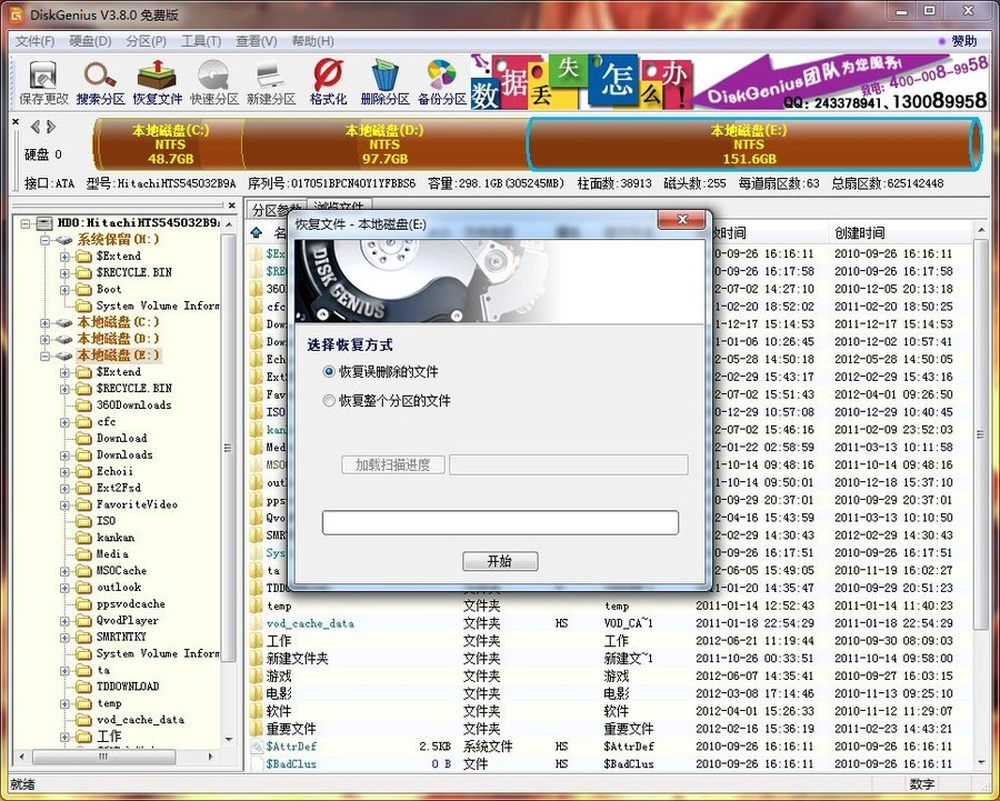
7/16
可以看到,DiskGenius是拥有恢复数据功能的,这个功能可以让我们找回误删的文字,大家可以选择自己想要恢复的数据,选择恢复。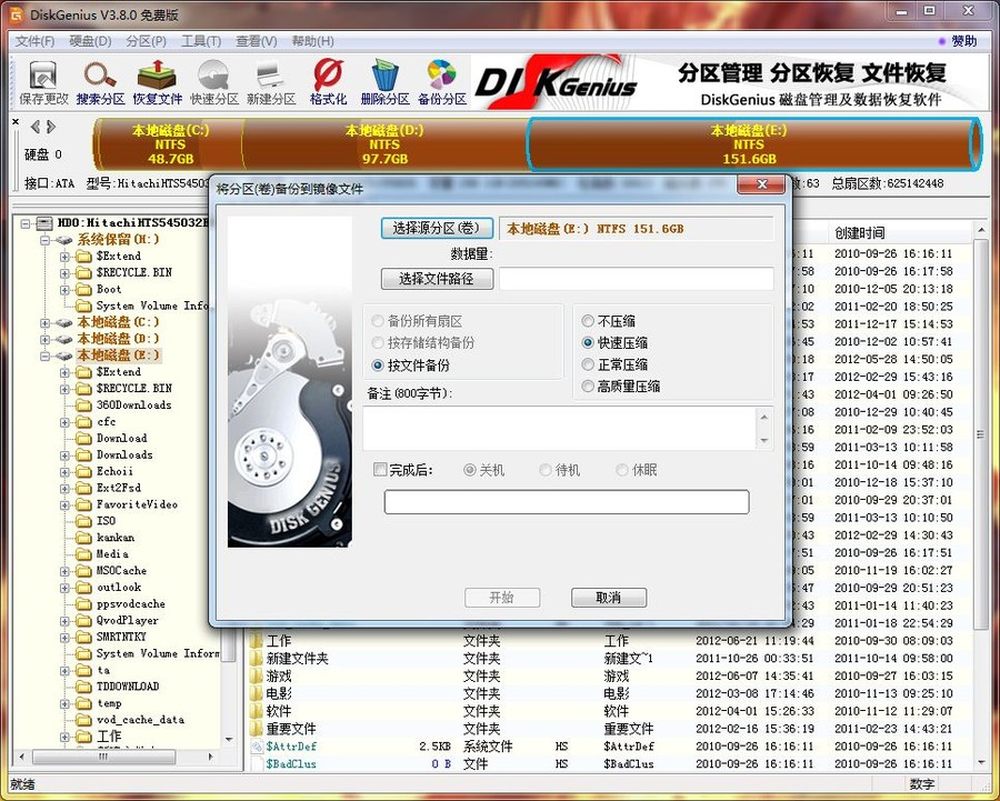
8/16
DiskGenius备份数据功能也是一个不错的功能,可以让用户时时的将自己的数据进行备份,这样就不会担心硬盘突然出问题而导致数据的丢失。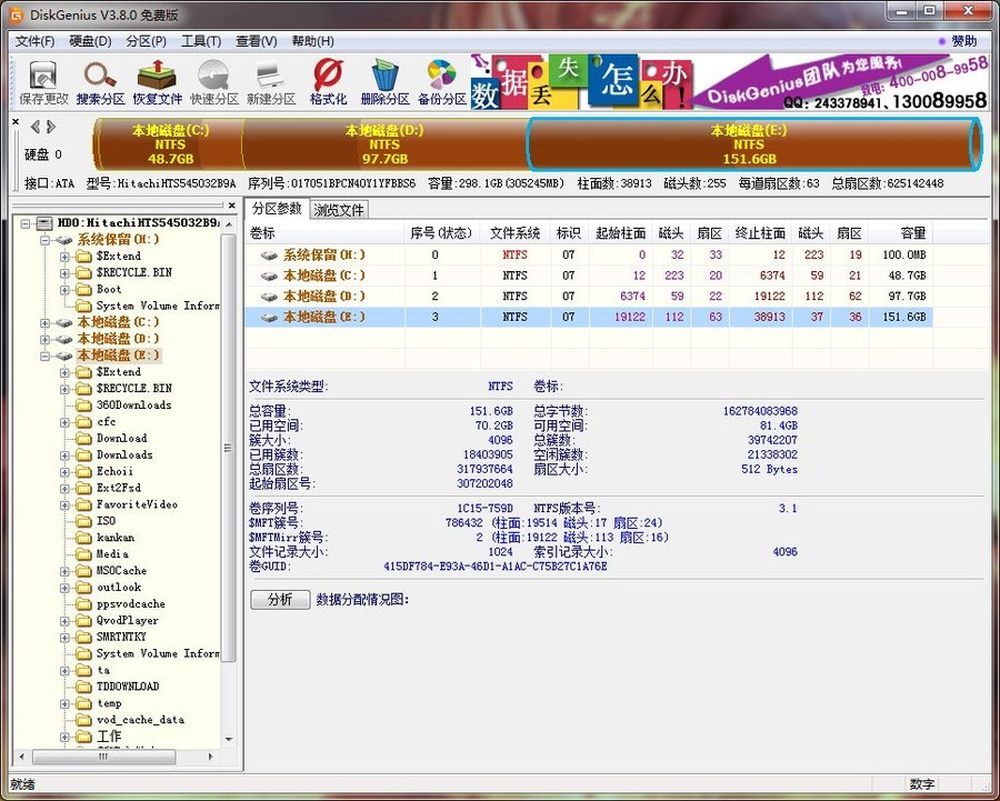
9/16
DiskGenius数据分配浏览可以让大家清楚知道自己的硬盘都在进行怎样的数据分配,方便大家进行合理的利用硬盘。
10/16
在硬盘选项中可以看到,DiskGenius还拥有坏道检测与修复的功能,点击进入这个功能,就可以进行硬盘坏道的检测与修复,对于很多用户来说,这个功能都是很有用处的。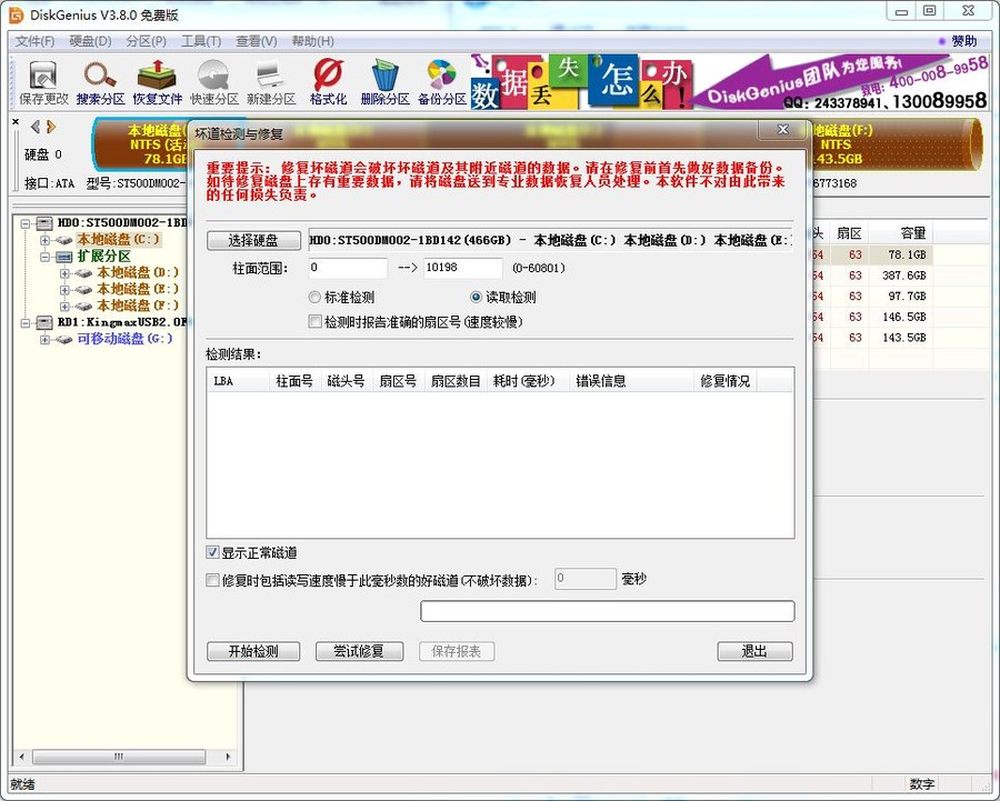
11/16
不过大家需要注意的是,硬盘修复并不是很轻易的事情,在其上方红字著名了“重要提示”:请在修复前做好数据备份,之所以这样提示,是因为很有可能软件进行坏道恢复失败,导致磁盘中的数据真正丢失,给大家带来不必要的损失,所以在这里笔者还是更建议大家去正规的硬盘修复商家处理,自己进行硬盘修复还是有一定的危险性的。
12/16
在硬盘使用过程中,不断的复制、删除过程中都会不断产生数据碎片,这些碎片长期积累下来,就会对我们大量占用我们的硬盘空间,甚至导致传输速度的迟缓,所以今天笔者为大家介绍一款不错的碎片整理工具-O&O_Defrag_Pro,效率很高,整理完毕以后重启电脑后程序打开或者文件打开都会有很大程度提升。
其使用也是很简便,它会自动为你的电脑进行整理,在底下分为红、蓝、黄块的区分,告诉你哪些碎片是需要清理的,只需要你点击开始清理就可以了。
13/16
在O&O_Defrag_Pro历史查询中,大家可以看到自己的电脑都进行了怎样的碎片整理,以及电脑文件的加速情况,对自己的电脑健康情况有更深入的掌握。
14/16
在O&O_Defrag_Pro驱动器状态中,大家可以清楚看到自己电脑的碎片程度,整理前的碎片文件数以及整理后的碎片文件数,总共移动了多少文件等等。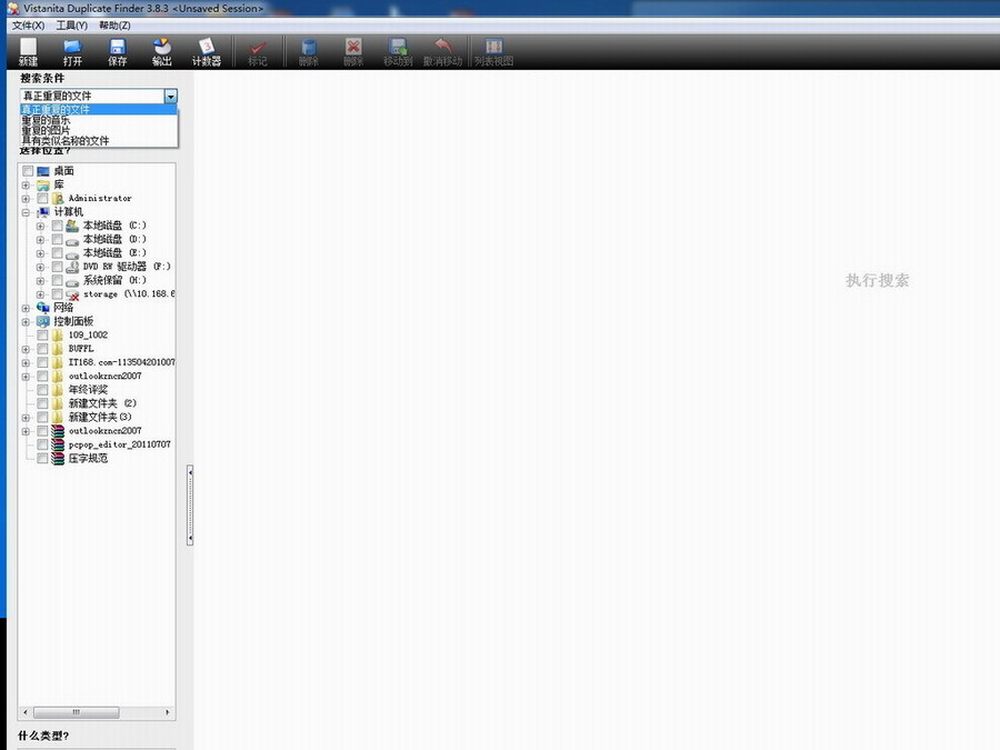
15/16
接下来介绍的重复数据查找工具_Vistanita Duplicate Finder3.8.3,这已经是很老的小软件了,之前硬盘白菜价的时候很少被人提及,但是随着硬盘价格大幅上涨后,这些小软件也开始被人再次找了出来。这个软件可以让我们在自己的电脑上找到所有重复的数据,将这些没必要存在的重复数据删除掉,为硬盘腾出更大空间。
首先打开这个软件,可以选择有搜索条件包括(真正重复文件、重复图片、重复音乐与具有类似名称的文件)。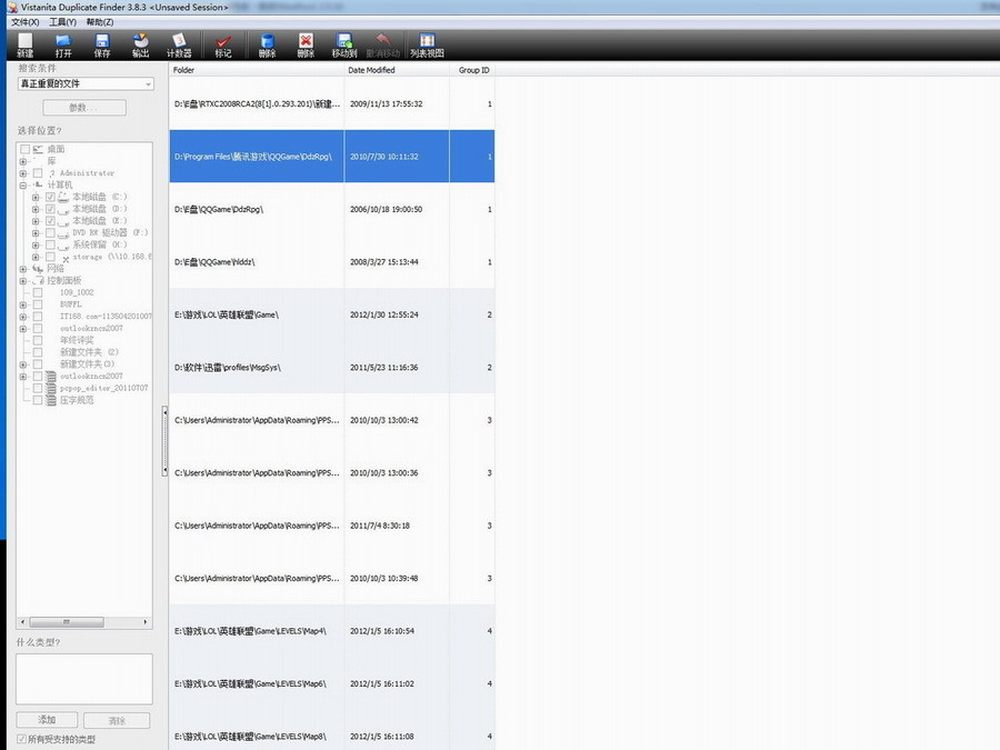
16/16
这块硬盘中大概有数据128GB,经过了近30分钟的全面搜索后,共找出了相同数据12.73GB,也就是说我可以释放12GB的空间来存放别的数据了,不要小看这12根本,如果硬盘更大,数据更多,效果就一定会更明显了。
总结:不要小看这些硬盘小工具,长期正确的使用,会让你的电脑硬盘更健康,使用寿命更长久,而且速度更快,尤其是碎片整理、重复数据查找等等小工具,都是非常实用的工具。